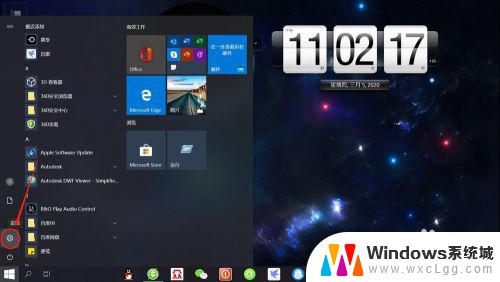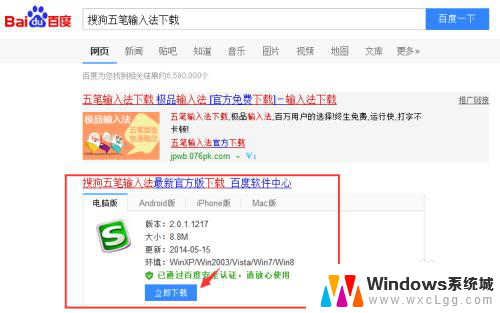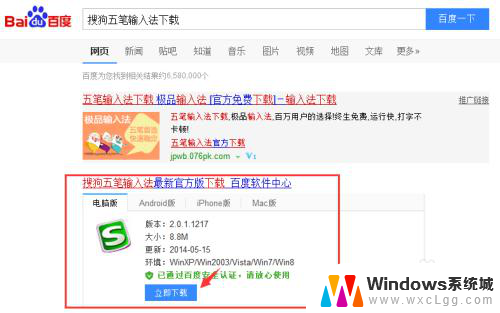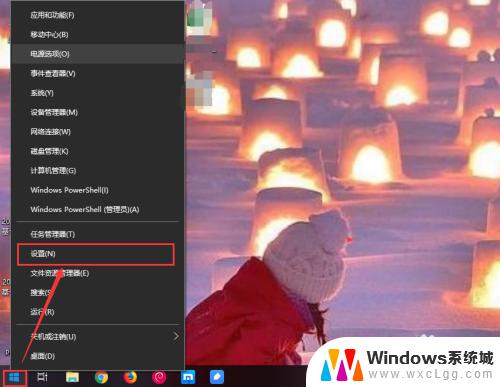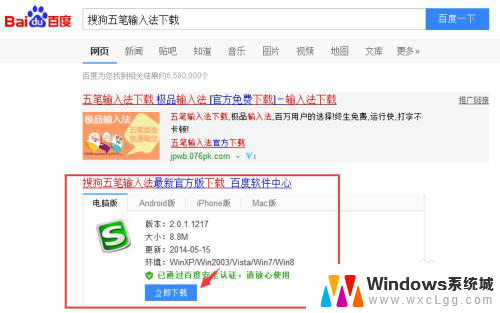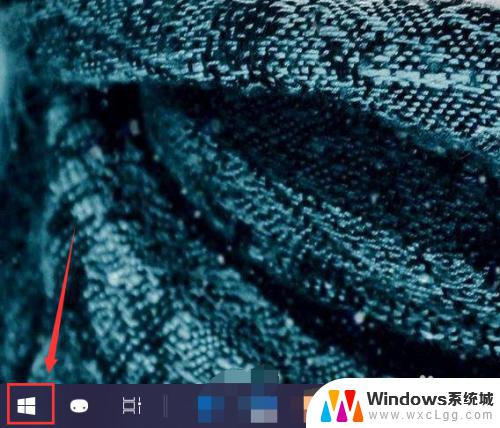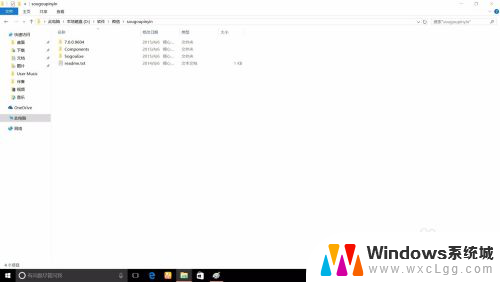电脑怎么装五笔输入法呢 Win10如何下载微软五笔输入法
更新时间:2024-05-12 15:50:05作者:xtyang
在如今的数字化时代,电脑已经成为我们日常生活中不可或缺的工具,而对于需要频繁进行文字输入的用户来说,选择一款合适的输入法显得尤为重要。微软五笔输入法作为一款经典的输入法工具,受到了许多用户的青睐。那么在Win10系统中,如何下载和安装微软五笔输入法呢?接下来就让我们一起来了解一下吧。
具体步骤:
1.点击桌面左下角“开始”——“设置”,打开“Windows设置”。
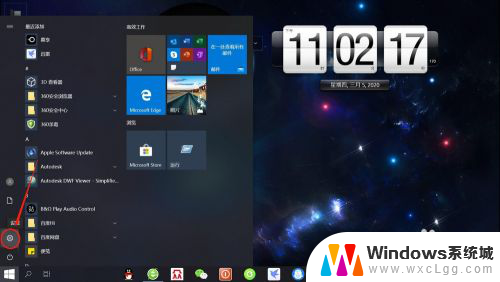
2.在“Windows设置”页面,点击“时间和语言”。打开“时间和语言”设置。
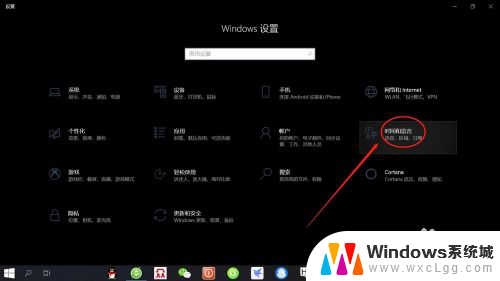
3.在“时间和语言”设置页面,点击左侧“语言”,打开“语言设置”。
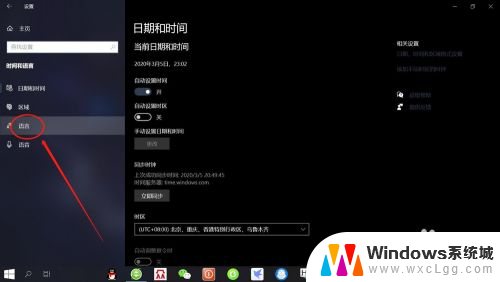
4.在“语言设置”页面,点击“首选语言”——“选项”。打开“语言选项”设置。
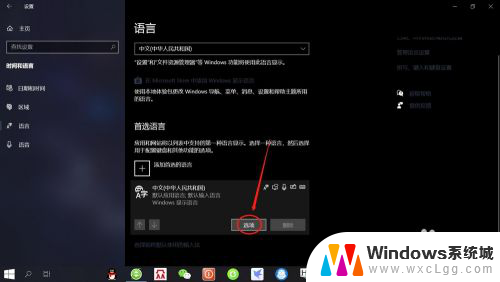
5.在“语言选项”设置页面,点击“添加键盘”——“微软五笔输入法”。即可添加“微软五笔输入法”。
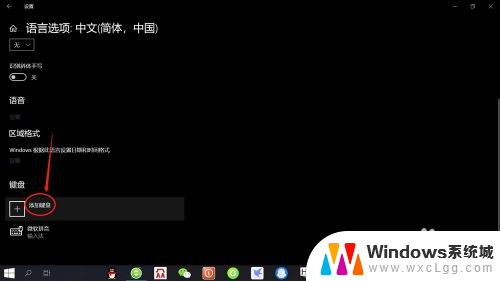
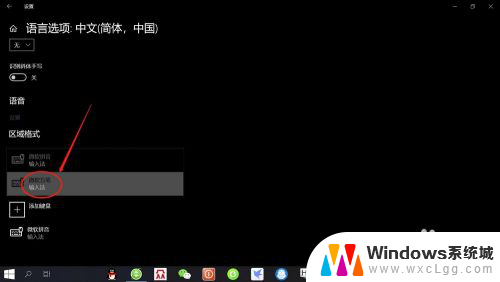
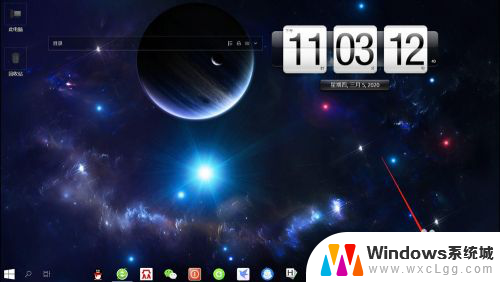
以上就是有关如何安装五笔输入法的全部内容,如果有遇到相同情况的用户,可以按照小编的方法来解决。